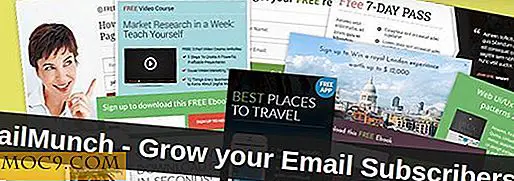So synchronisieren Sie Ihr Nokia Internet Tablet mit Google Kalender
Als Nokia das Nokia 770 Internet Tablet zum ersten Mal auf den Markt brachte, konnten viele Linux-Geeks einem hackbaren Handheld-Computer nicht widerstehen, auch wenn sie dafür nichts brauchten. Mit den folgenden Versionen der N800 und N810 Versionen wurden die Geräte noch attraktiver. Eines der Probleme, die ich immer damit hatte, ist jedoch, dass es keine Standard-PIM-Software (Personal Information Management) gibt, und die dafür verfügbaren kostenlosen Optionen waren immer eher gering.
Nokia bewirbt es als "Internet-Tablet" und nicht als PDA. Sie erwarten daher, dass Sie sich auf Cloud-Dienste wie Google Kalender verlassen. Sehr gut, werden wir, aber wir werden es mit Stil machen. mCalendar ist eine kleine Anwendung für das Maemo-Betriebssystem, mit der Sie einen Terminkalender auf Ihrem Tablet haben und es auch mit Ihrem Google Kalender synchronisieren können. Es ist fingerfreundlich und einfach zu bedienen. Es ist für Maemo / Tablet OS2007 und OS2008 verfügbar und sollte mit Nokia 770, N800, N810 und N810 WiMax-Modellen funktionieren.
Installation
Der einfachste Weg, mCalendar zu installieren, besteht darin, zu maemo.org zu gehen und auf den großen grünen "Install" -Button neben dem mCalendar zu klicken. Dadurch wird das Extras-Software-Repository hinzugefügt und die Anwendung installiert. Wenn Sie das Software-Repository lieber selbst hinzufügen möchten, öffnen Sie einfach den Application Manager, öffnen Sie das Menü, klicken Sie auf Extras und dann auf "Anwendungskatalog ...". Klicken Sie auf die Schaltfläche "Neu" und fügen Sie dieses Repository hinzu:
Katalogname = maemo Extras
Webadresse = http://repository.maemo.org/extras/
Komponenten = frei unfrei
Konfiguration

1. Starten Sie mCalendar.
2. Öffnen Sie das Menü und klicken Sie auf "Einstellungen".
3. Klicken Sie auf den Tab "Google Syncronization".
4. Geben Sie Ihren Google-Login (normalerweise Ihre E-Mail-Adresse) und Ihr Passwort ein.
5. Klicken Sie auf die Registerkarte "Allgemein".

6. Optional: Sie können "google popup reminder" auswählen, um Benachrichtigungen zu Terminen zu erhalten, und "auto sync", wenn Sie mCalendar automatisch mit Ihrem Google-Kalender synchronisieren möchten.
Starten Sie die Synchronisierung
Sie sollten die Synchronisierung testen, um sicherzustellen, dass sie funktioniert.

1. Fügen Sie Ihrem Kalender einen Termin hinzu und speichern Sie ihn.
2. Öffnen Sie das Menü und klicken Sie auf "Synchro".
3. Öffnen Sie einen Browser und melden Sie sich bei Google Kalender an.
4. Überprüfen Sie den Termin, um sicherzustellen, dass es der richtige Tag und die richtige Uhrzeit ist.
5. Bearbeiten Sie den Termin und synchronisieren Sie ihn erneut, um sicherzustellen, dass die bidirektionale Kommunikation funktioniert.
Alternativen
Während mCalendar schnell und einfach ist, ist es kaum robust. Wenn Sie einen Kalender mit einigen weiteren Optionen bevorzugen, z. B. GPE-Kalender, können Sie die Anwendung von Drittanbietern namens Erminig verwenden, um sie mit Ihrem Google-Kalender zu synchronisieren.
Erminig befindet sich im maemo extras repository und ist in etwa so konfiguriert wie die Sync-Funktion von mCalendar. Ein Vorteil ist, dass Sie mit einem bestimmten Kalender aus Ihrem Google-Konto und einem bestimmten GPE-Kalender synchronisieren können, wenn Sie mehrere haben. Sie können dann mehrere Einträge einrichten und alle gleichzeitig synchronisieren. Darüber hinaus verfügt es über eine "Nur-Lese" -Funktion, wenn Sie auf der Tablet-Seite keine Änderungen vornehmen möchten.
Jenseits der Tablette
Sobald Sie Ihr Tablet mit Ihrem Google-Kalender synchronisiert haben, möchten Sie möglicherweise auch eine Synchronisierung mit Ihrem Desktop-Kalender durchführen. Ich habe keine einfache Möglichkeit gefunden, direkt vom Nokia Internet Tablet auf den Desktop zu synchronisieren. Stattdessen können Sie es mit Ihrem Google-Kalender synchronisieren und dann Google mithilfe von GCALDaemon mit Ihrem Desktop synchronisieren.
Das Daten-Backend von KDE4, Akonadi, unterstützt derzeit nur die Nur-Lese-Funktionalität mit Google Kalender. Wenn das alles ist, was Sie brauchen, brauchen Sie GCALDaemon nicht. Es gibt Pläne, die Lese-Schreib-Funktionalität in KDE 4.3 hinzuzufügen
Jetzt haben Sie die Möglichkeit, Ihre Kalender unterwegs kabellos zu synchronisieren. Dies kommt der vollständigen PIM-Synchronisation sicher nicht nahe, aber Sie werden zumindest wichtige Termine in Ordnung halten.